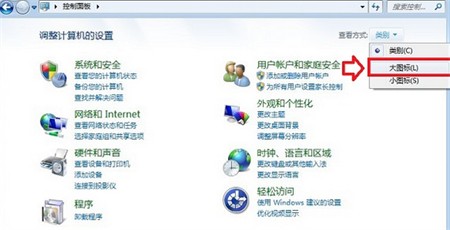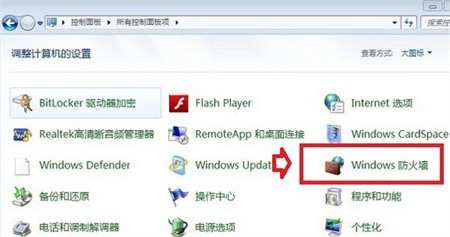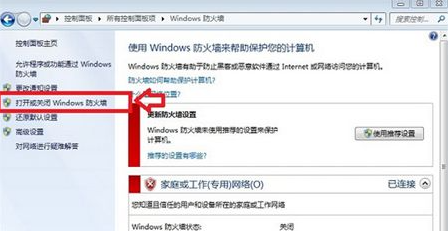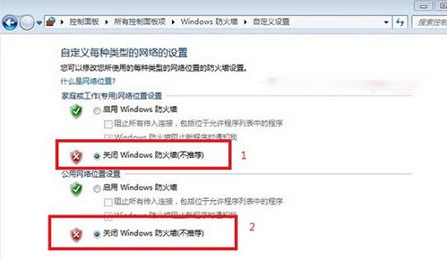首页
win7关闭防火墙的方法介绍
win7关闭防火墙的方法介绍
2023-01-23 23:04:30
来源:互联网
作者:admin
我们有时候在安装软件的时候或多或少会遇到被防火墙阻塞无法安装的情况,所以部分软件要想正常安装就需要关闭防火墙功能。下面是小编为大家整理的win7关闭防火墙的方法介绍,有需要的小伙伴跟小编一起去看看吧。
win7关闭防火墙的方法介绍
1、在电脑屏幕左下角,在“开始”选项中找到并打开“控制面板”;
2、进入WIN7控制面板后,我们选择在右上角查看模式的“类别”中显示大图标;
3、我们可以找到“Windows防火墙”设置入口后,点击进入即可。
4、 进入Windows防火墙设置界面后,选择“打开或关闭Windows防火墙”。
4、最后我们可以在里面选择关闭Windows防火墙,共有两个选项,都是关闭的,然后点击底部的“确定”就可以了。
以上就是小编给大家分享的win7关闭防火墙的方法介绍,想要了解更多内容,请关注本站,小编会持续为大家更新更多相关攻略。
精品游戏
换一批